win7旗舰版怎么升级win10系统呢,win7的旗舰版本要怎么才能够升级到win10的系统,这个问题很多用户们可能比较困惑,因为win7即将退出历史舞台所以许多还在用win7的用户们都想要考虑升级win10,那么要怎么升级呢,下面就是关于win7旗舰版怎么升级win10系统方法介绍的内容。
win7旗舰版怎么升级win10系统
1、首先,打开Windows7旗舰系统计算机,在“开始”菜单中选择“控制面板”,然后单击“打开”。
2、然后,在“控制面板”页面中,找到“系统和安全”这项,并选中点击打开即可。
3、接下来,在弹出的窗口中,找到“检查更新”,点击打开。
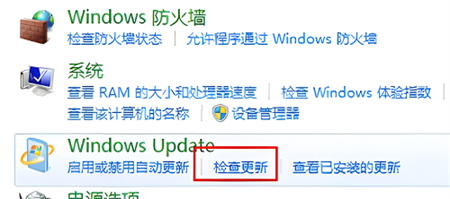
4、然后可以看到win10系统的更新推送,点击“安装”。
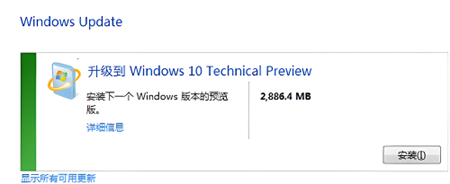
5、此时会提示正在准备安装,等待就好了。
6、全部安装好了之后,重启就可以安装系统了。
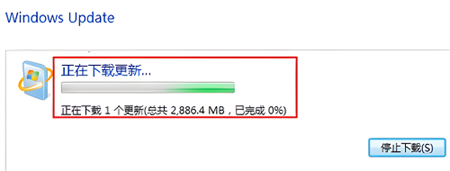
相关阅读
热门教程
最新教程